Sådan rettes ude af stand til at aktivere iPhone
Miscellanea / / November 28, 2021
Et flertal af iPhone-brugere har stødt på. Kan ikke aktivere iPhone; din iPhone kunne ikke aktiveres, fordi aktiveringsserveren ikke kan nås problem mindst én gang i deres levetid. Men hvorfor opstår dette problem? Er der nogen måde at rette på Kan ikke aktiveres; din iPhone kunne ikke aktiveres, fordi aktiveringsserveren er midlertidigt utilgængelig fejl? Læs denne artikel for at forstå løsningerne til at løse dette problem.
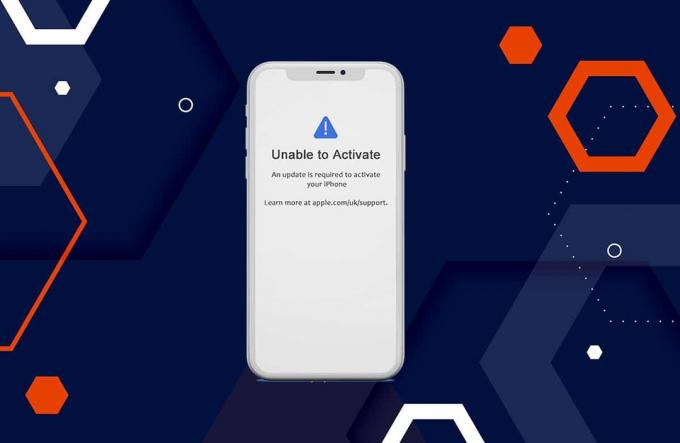
Indhold
- Sådan rettes ude af stand til at aktivere iPhone
- Metode 1: Vent og prøv igen
- Metode 2: Tving genstart din iPhone
- Metode 3: Tjek din netværksforbindelse
- Metode 4: Lås låst SIM op.
- Metode 5: Genaktiver iPhone via iTunes
- Metode 6: Brug gendannelsestilstand
- Metode 7: Kontakt Apple Support
Sådan rettes ude af stand til at aktivere iPhone
Metoderne nævnt i denne vejledning har vist sig at være effektive til at løse aktiveringsfejl i iOS 13 og iOS 14 versioner. Så implementer de givne metoder i den rækkefølge, som de ser ud til at finde en løsning på Kan ikke aktivere iPhone; din iPhone kunne ikke aktiveres, fordi aktiveringsserveren ikke kan nås problem.
Metode 1: Vent og prøv igen
Hvis din iPhone ikke låses op, fordi aktiveringstjenesten er utilgængelig, og du får prompten, der siger din iPhone kunne ikke aktiveres, fordi aktiveringsserveren midlertidigt ikke er tilgængelig, er det bedst at vente. Apple-serverne kan være midlertidigt nede eller optaget andre steder. Derfor er de ikke i stand til at håndtere din anmodning om aktivering. Ideelt set bør du vente et par minutter, før du prøver igen. Hvis fejlen ikke kan aktiveres, ikke forsvinder af sig selv, prøv den næste rettelse.
Metode 2: Tving genstart din iPhone
Dette er den mest grundlæggende løsning til iPhone, der ikke aktiveres på grund af appfejl, fejl eller iboende konflikter. Vi har forklaret trinene til det samme i henhold til iPhone-modellen. Klik her at læse mere om det.

Til iPhoneX og senere modeller
- Hurtigt pressemeddelelse Lydstyrke op knap.
- Tryk derefter hurtigt på Skrue ned knap.
- Hold nu nede Side knap indtil Apple-logoet vises. Slip den derefter.
Til iPhone 8 og iPhone SE
- Tryk på og hold Låse + Lydstyrke op/Skrue ned knappen på samme tid.
- Bliv ved med at holde knapperne nede, indtil skub for at slukke indstillingen vises.
- Slip nu alle knapperne og swipe skyderen til ret af skærmen.
- Dette vil lukke iPhone ned. Vent på 10-15 sekunder.
- Følge efter trin 1 for at tænde den igen.
Til iPhone 7 og iPhone 7 Plus
- Tryk på og hold Skrue ned + Låse knappen sammen.
- Slip knapperne, når du ser Apple-logo på skærmen.
Til iPhone 6s og tidligere modeller
- Tryk og hold Hjem + Søvn/vågning knapper samtidigt.
- Gør det, indtil du ser Apple-logo på skærmen, og slip derefter disse taster.

Venstre til højre: Illustration af nøgler til iPhone 6S, iPhone 7 & 8, iPhone X/11/12.
Læs også:Sådan kopieres afspilningslister til iPhone, iPad eller iPod
Metode 3: Tjek din netværksforbindelse
Hvis dit netværk blokerer gs.apple.com på en masse porte, vil du ikke være i stand til at aktivere din iPhone med succes. Prøv derfor følgende:
- Tilslut til en andet Wi-Fi-netværk at rette ude af stand til at aktivere iPhone-problem.
- Prøv at oprette forbindelse til dit internetnetværk efter tænd og sluk for flytilstand.

Metode 4: Lås låst SIM op
Denne metode er til aktiveringsfejl angiver SIM-kortet kan ikke bekræftes eller iPhone er ikke aktiveret; Kontakt din udbyder. Når du forsøger at aktivere et nyt netværk via SIM-kort på en deaktiveret iPhone, fungerer telefonen ikke. Selvom iPhone blev købt for nylig, vil SIM ikke være aktiveret, før netværksoperatøren låser den op. Det betyder, at hvis din iPhone ikke virker, skal du kontakt din netværksudbyder og bede dem om at låse din iPhone og SIM-kort op.
Læs også:Ret ingen SIM-kort installeret fejl på iPhone
Metode 5: Genaktiver iPhone via iTunes
Prøv at genaktivere din iPhone ved hjælp af iTunes for at rette en opdatering, der kræves for at aktivere din iPhone-fejl.
1. Genstart din iPhone og opret forbindelse til en stabil og pålidelig Trådløst internet netværk.
2. Hvis du modtager en advarselsmeddelelse om, at godkendelses-/aktiveringsserveren er midlertidigt utilgængelig, eller godkendelses-/aktiveringsserveren ikke kan nås, mens du forsøger at låse din telefon op, vente noget tid før du prøver igen.
3. Hvis du stadig ikke kan aktivere din iPhone, kan du prøve igen med din computer i stedet. Udfør følgende kontroller for at sikre, at det ikke er et hardware- eller indstillingsrelateret problem.
- Tjek om du har mest nyere udgaveaf iTunes installeret.
- Kontroller, om din pc er tilsluttet en stabil internetforbindelse.
4. Tilslut nu din iPhone til din pc ved hjælp af USB-kabel der kom i telefonboksen.
5. Klik Aktiver din iPhone på næste skærmbillede. Indtast din Apple-id og adgangskode i boksene for at logge ind. Se det givne billede.

Hvis dette ikke virker,
6. Vente for at din pc kan genkende og låse din iPhone op:
- Hvis du ser en besked, der spørger Konfigurer som ny eller Gendan fra sikkerhedskopi, din iPhone er blevet låst op.
- Hvis din enhed viser en fejlmeddelelse, der indikerer, at SIM-kortet er inkompatibelt/ugyldigt, eller iPhone ikke er aktiveret; kontakt din udbyder, ringe til dit netværksselskab at løse problemet.
- Hvis du modtager en fejlmeddelelse om, at din iPhone-aktiveringsoplysninger var ugyldige, eller aktiveringsoplysningerne ikke kunne hentes fra enheden, skal du skifte til Gendannelsestilstand for at gendanne din enhed.
Dette skulle løse Kan ikke aktivere iPhone; din iPhone kunne ikke aktiveres, fordi aktiveringsserveren ikke kan nås problem.
Metode 6: Brug gendannelsestilstand
Et almindeligt spørgsmål, som mange brugere stillede: Er det nødvendigt at opgradere din iPhone for at låse den op? Svaret er Ja! Du skal downloade en opdateringspakke, der er forskellig fra iOS-opdateringspakken. Dette kan være årsagen til, at man ikke kan aktivere iPhone; din iPhone kunne ikke aktiveres, fordi aktiveringsserveren ikke kan nås fejlen opstår.
Bemærk: Du kan ikke downloade og afinstallere det fra iPhone-indstillingerne.
Følg de givne trin for at tvinge din iPhone til at downloade opgraderingssættet:
1. Put din iPhone i gendannelsestilstand.
2. Opdater det eller reparer det med iTunes.
Læs også:Reparer Windows 10, der ikke genkender iPhone
Metode 7: Kontakt Apple Support
Hvis du stadig ikke er i stand til at løse ude af stand til at aktivere nyt iPhone-problem, skal du kontakte Apples supportteam eller besøg Apple Care.

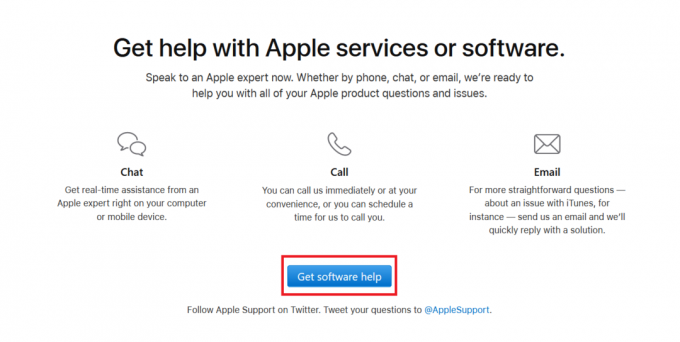
Ofte stillede spørgsmål (FAQ)
Q1. Hvorfor siger min iPhone, at der kræves en opdatering for at aktivere din iPhone?
Der kan være mange årsager til dette, men fejlen, som din iPhone ikke kunne aktiveres, fordi aktiveringsserveren midlertidigt ikke er tilgængelig, opstår hovedsageligt på grund af:
- Svag internetforbindelse.
- Enheden blev låst af den tidligere bruger.
- iTunes kan ikke genkende din enhed.
- Utilgængeligheden af iPhone-aktiveringsserveren, højst sandsynligt på grund af tung trafik.
- Forkert konfigureret SIM-kort.
Q2. Hvad betyder det, at din iPhone ikke kan aktiveres?
Du får muligvis fejlmeddelelsen Kan ikke aktiveres, hvis du for nylig har opgraderet din iPhone til en ny iOS-version. En opdatering er påkrævet for at aktivere din iPhone-advarsel kan være forårsaget af en af de ovennævnte faktorer. Uanset årsagen kan du løse fejlmeddelelsen Kan ikke aktiveres ved at følge metoderne i denne artikel.
Q3. Hvordan tvinger jeg min iPhone til at aktivere?
Du kan tvinge genstart af din iPhone for at se, om den kan løse problemet med, at iPhone ikke kan aktiveres. Henvise til Metode 2 over.
Anbefalede:
- Ret En enhed, der er tilsluttet systemet, ikke fungerer
- Sådan nulstiller du Apple ID-sikkerhedsspørgsmål
- Ret iPhone overophedning og vil ikke tænde
- Sådan kontakter du Apple Live Chat Team
Det håber vi, du kunne fix Kan ikke aktivere iPhone med vores hjælpsomme og omfattende guide. Fortæl os, hvilken metode der virkede for dig. Hvis du har spørgsmål eller forslag, så skriv dem i kommentarfeltet.



